因為現在只有TELNET可用,沒辦法把內容調成一頁大小抱歉。(U_U)>
分類-- 快速鍵------------------ 作用------------------------------
檔案 Ctrl-F4, Ctrl-W 關閉作用中的文件
Ctrl-N 開啟新檔
Ctrl-S 儲存檔案
Ctrl-O 開啟舊檔
Ctrl-P 開啟『列印…』視窗
分類-- 快速鍵------------------ 作用------------------------------
工作表 Shift-F11 插入新工作表
Alt-O→H→R 重新命名目前的工作表
Alt-E→M 移動或複製目前的工作表
Alt-E→L 刪除目前的工作表
Shift-F9 重新計算工作表裡所有公式
Ctrl-Alt-F9 重新計算所有已開啟檔案裡所有公式
Ctrl-Alt-Shift-F9 重新檢查所有已開啟檔案裡所有公式
分類-- 快速鍵------------------ 作用------------------------------
格式 Ctrl-數字 1 開啟『儲存格格式』視窗
(鍵盤英文區)
Ctrl-B, Ctrl-數字 2 將目前儲存格字型改為『粗體字』
Ctrl-I, Ctrl-數字 3 將目前儲存格字型改為『斜體字』
Ctrl-U, Ctrl-數字 4 目前儲存格字型『加底線』
╳ Ctrl-數字 5 目前儲存格字型『加刪除線』
※以下有關框線的快速鍵在開啟儲存格格式→框線時才有作用
Alt-T 設定為上框線(▇)
Alt-B 設定為下框線(▁)
Alt-L 設定為左框線(▏)
Alt-R 設定為右框線(▉)
Alt-H 設定為水平分割線(─)
Alt-V 設定為垂直分割線(|)
Alt-D 設定向下的對角線框線(\)
Alt-U 設定向上的對角線框線(/)
分類-- 快速鍵------------------ 作用------------------------------
移動 Ctrl-Page Up 跳至上一個頁籤
Ctrl-Page Down 跳至下一個頁籤
Ctrl-Home 跳至文件開頭(儲存格位置 A1)
Ctrl-End 跳至文件結尾(有資料的最右下一筆)
Ctrl-Tab 切換至其他已由 EXCEL 開啟的文件
分類-- 快速鍵------------------ 作用------------------------------
資料 Ctrl-`(鍵盤 Tab 上方) 切換資料/公式顯示方式
分類-- 快速鍵------------------ 作用------------------------------
編輯 End→方向鍵 快速移動到資料的下一段落
Ctrl-方向鍵 快速移動到資料的下一段落
在儲存格外框雙擊左鍵 快速移動到資料的下一段落
Ctrl-D 資料同上;複製上一儲存格格式/內容
Ctrl-R 資料同左;複製左方儲存格格式/內容
Ctrl-Enter 上方有資料時為同上,上方空白時為同左
Scroll Lock 開啟時,按方向鍵功用改為捲動視窗
(開啟時狀態列會出現『SCRL』字樣,
再按一次即關閉該功能。)
Ctrl-Z 復原
Ctrl-Y 取消復原
Ctrl-G 到…儲存格
Ctrl-+ (加號) 插入…
(選取整行/整列時為插入整行/整列)
Ctrl-- (減號) 刪除…
(選取整行/整列時為刪除整行/整列)
分類-- 快速鍵------------------ 作用------------------------------
輸入 Alt-Enter ※註一 在輸入中換行;儲存格內資料會成為兩行
Shift-Enter 輸入完成後跳到上一格
Alt-↓ ※註二 顯示『輸入資料選單』(資料為遞增排序)
即本欄內曾輸入過的內容會以下拉式選
單供使用者選取。
Ctrl-; (分號) 輸入今天日期
Ctrl-Shift-; (分號) 輸入現在時間
Alt-0162 輸入一分的字元『¢』
Alt-0163 輸入英鎊的字元『£』
Alt-0165 輸入日圓符號『¥』
Alt-0128 輸入歐元符號『€』
Shift-F3 顯示『插入函數』對話方塊
Alt-= (等號) 輸入 SUM 函數
Shift-F2 編輯註解
分類-- 快速鍵------------------ 作用------------------------------
選取 Tab / Shift-Tab 在選取區裡向右/左方移動
Enter / Shift-Enter 在選取區裡向下/上方移動
Ctrl-. (點) 順時針移到選取區的下一個角落
Ctrl-ALT-→ / ← 在非相鄰的選取區中,
切換到右/左邊的下一個選取區
Ctrl-V 貼上
Ctrl-C 複製
Ctrl-X 剪下
Ctrl-F, Shift-F5 尋找
Shift-F4 找下一個
Ctrl-H 取代
Shift-方向鍵 選取
Ctrl-Space (空白鍵) 選取整欄
(需先變更輸入法快速鍵才能使用)
Shift-Space 選取整列
(在英文輸入狀態下才能使用)
Ctrl-A 選取全部
Ctrl-Shift-英文區 8 選取使用中表格
Shift-F8, Ctrl-滑鼠左鍵 新增另一個選取區
Ctrl-[ (左中括號) 選取公式中所直接使用的儲存格
Ctrl-] (右中括號) 選取有直接以這個儲存格作計算的公式
位置
Ctrl-Shift-[ (左中括號) 選取公式中所直接和間接使用的儲存格
Ctrl-Shift-] (右中括號) 選取有直接和間接以這個儲存格作計算
的公式位置
Delete 清除儲存格內容
分類-- 快速鍵------------------ 作用------------------------------
隱藏 Ctrl-數字 9 隱藏所在列 (橫向)
Ctrl-數字 0 隱藏所在欄 (直向)
Ctrl-Shift-數字 9 取消隱藏所在列 (橫向)
Ctrl-Shift-數字 0 取消隱藏所在欄 (直向)
------------------------------------------------------------------
※ 註一:
Alt-Enter:在輸入中換行
有時我們可能在需要在一個儲存格裡輸入兩行資料
例:┼───┼
│加 權│
│平均數│
┼───┼
一般使用者可能會直接輸一堆空白讓它自己超出儲存格寬度而自動換行。
但是萬一之後這個儲存格要加寬的話,就可能會變成像下面這樣:
┼───────┼
│加 權 平│
│ 均數 │
┼───────┼
不就還要回到這個儲存格再插入空白,
才能讓它正確換行?
其實在輸入時如果使用Alt-Enter讓它在儲存格裡強制換行的話,
不管欄寬變得再寬,它還是會乖乖在你需要的位置換行哦。
┼───────┼
│ 加 權 │
│ 平均數 │
┼───────┼
※ 註二:
Alt-↓:顯示『輸入資料選單』
在連續輸入資料時,
Excel的自動完成功能可以在你輸入前幾個字時幫你把之前輸入過的資料叫出來
有點像這樣:(啊啊…畫得超差)
fx背心
如果這欄己經輸入『背心』,
那之後再輸入『背』,Excel就會自己出現『心』這個字。
但有時我連『背』這個字都懶得輸,
這時就可以用 Alt-↓ 這個功能了
如果我己經在本欄輸入以下內容:
| A | B |
1| 背心 | |
2| 長褲 | |
3| 襯衫 | |
4| | |
然後在 A4 也要輸入上面已輸入的資料,
就可以在 A4 直接按 Alt-↓
這時會出現下拉式選單:
| A | B |
1| 背心 | |
2| 長褲 | |
3| 襯衫 | |
4| | |
5|長褲▲| |
6|背心 | |
7|襯衫▼| |
就可以直接以方向鍵選取要輸入的內容了。
- Jul 30 Sun 2006 16:06
Excel 一些快速鍵
全站熱搜
 留言列表
留言列表
發表留言
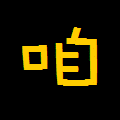


 留言列表
留言列表
